- Промена поставки осветљености у оперативном систему Виндовс 11 је једнако једноставна као и пре.
- Помоћу овог потпуно новог ОС-а ниво можете подесити директно из Акционог центра.
- Слободно измените ову вредност тако што ћете се упутити на опције приказа у менију Подешавања.
- Мицрософт је званично објавио Системски захтеви такође, па их одмах погледајте.

Још од прве процуриле верзије Виндовс 11 појавио на мрежи, све што би бринуло кориснике широм света је проналазак новог ОС‘Унутрашње деловање.
Сада када је Мицрософт званично најавио оперативни систем и Системски захтеви, сви желе да изврше транзицију што је пре могуће.
Ако замислите да је Мицрософт представљањем овог новог ОС-а свој посао закомпликовао радње које су некада биле једноставне у оперативном систему Виндовс 10, можда ћете желети да још једну мисао размислите о томе.
Виндовс 11 ће заправо поједноставити неке задатке које сте навикли да обављате на рачунару.
Технолошка компанија је обећала ново доба иновација и врата у будућност, тако да не смемо да се бојимо да прихватимо ново и узбудљиво.
Ако се сада бацимо на ствар, промена нивоа осветљености на ОС Виндовс 11 није тако тешка као што можда мислите.
Како да променим осветљеност у оперативном систему Виндовс 11?
1. Преко Акционог центра
Постоје два једноставна начина за постизање вашег циља. Први и најједноставнији је отварање Ацтион Центер, која се налази у доњем десном углу траке задатака.

Након што приступите Акционом центру, имаћете могућност да промените поставке осветљености без потребе за приступ било којим другим поставкама у њему.
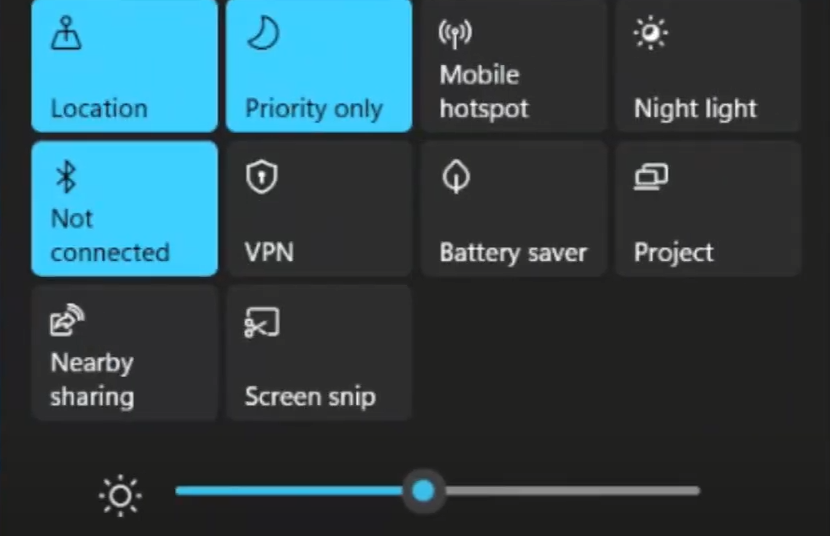
Једноставно прилагодите осветљеност вредности коју желите и затворите Акциони центар. Прилично једноставно, зар не?
2. Кроз мени Подешавања
Друга метода коју бисте могли да употребите за постизање истог резултата је заправо одлазак у мени Подешавања и подешавање интензитета одатле.
Било да кликнете десним тастером миша на Почетак мени и изаберите Подешавања, или притиснете Виндовс тастер + И.пречица, завршићете на истом месту, а то је мени Подешавања.
Једном кад сте тамо, кликнућете на Систем дугме.
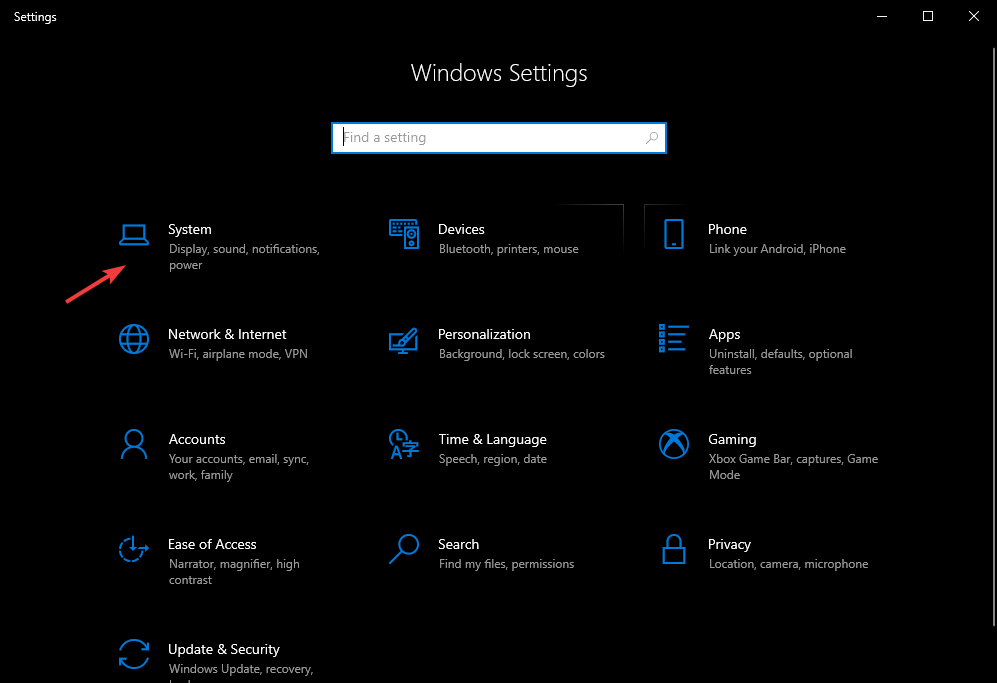
Одавде, на десном бочном менију, изаберите Приказ и, као у претходном случају, видећете опцију за подешавање интензитета осветљености.
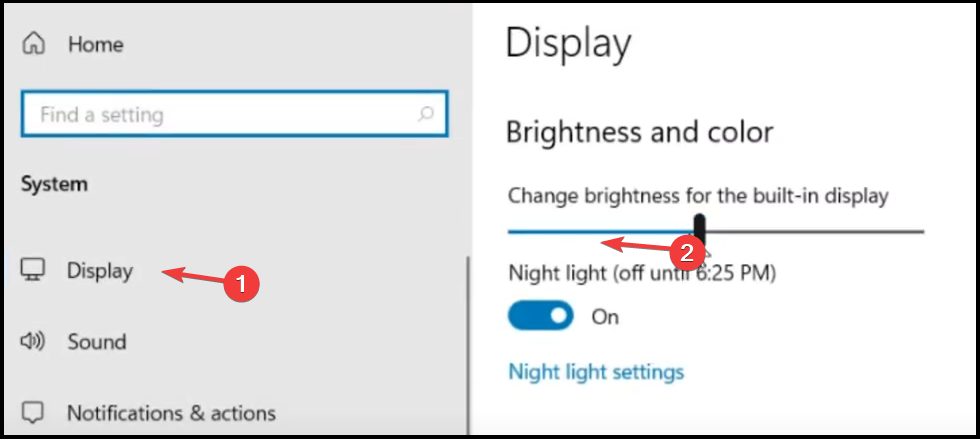
Ето га! Ово су два једноставна начина која вам помажу да промените поставке осветљености на вашем потпуно новом Виндовс 11 рачунару.
Имајте на уму да Мицрософт и даље ради на оперативном систему Виндовс 11, дорађује и глача неке последње детаље, тако да ћемо врло брзо имати потпуно опремљену верзију ОС-а.
Такође имајте на уму да ће од наредне недеље прве верзије система Виндовс 11 постати доступне за тестирање за све Виндовс Инсајдере.
Ако желите да сазнате више о свим разликама и сличностима две верзије ОС, обавезно погледајте нашу опсежни чланак о оперативним системима Виндовс 11 и Виндовс 10. Нећете пожалити ако сте их поближе погледали.
Да ли сте успели да промените ниво осветљености у оперативном систему Виндовс 11? Не устручавајте се да нам кажете како је текла процедура за вас и шта мислите о новом ОС-у у доњем делу коментара.


